随着WPS Office手机版的功能越来越强大,带给我们的便利也越来越多,今天和大家分享的就是如何在WPS Office手机版里对PDF进行标注。
首先打开WPS Office手机版,在下方的“应用”一栏中可以看到有PDF工具,点击选中:
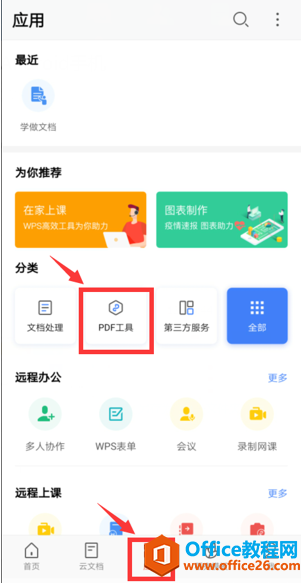
打开PDF工具后,选中我们所需要的PDF标注:
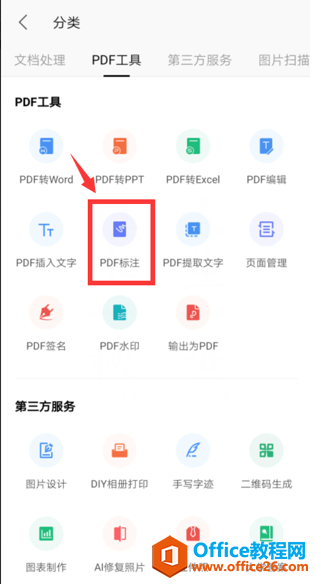
如何在WPS Office手机版的文档里插入页码
如果我们用手机WPSOffice文档制作比较规范的文件,就需要插入页码,那么我们今天和大家分享的就是如何在WPSOffice手机版的文档里插入页码。首先打开手机WPSOffice,点击新建文档:点击新建
打开后会出现如下界面,这时我们点击“选择文档”:

打开一份我们需要进行标注的文档:
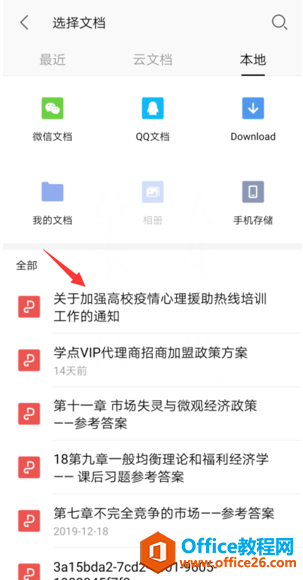
可以看到下方工具栏中有许多标注的工具,我们可以根据自己的需要选择标注工具,标注完成后点击“完成”即可:
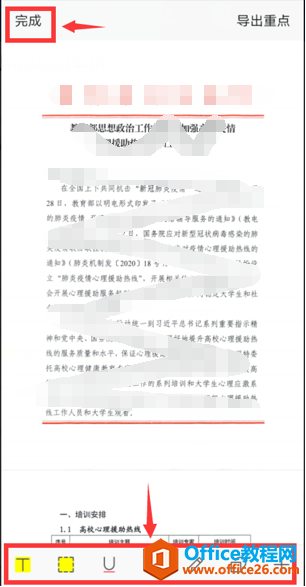
如何在 WPS Office 手机版里对文档进行语音批注
在日常办公的时候使用wps时需要批注,但是有时候因为文档的复杂或者一些别的情况,无法用文字进行批注,需要用语音来进行批注,那么如何使用呢?今天教大家怎么用WPSOffice手机版里对文



